Versuchen Sie, Ihre iCloud-Fotos auf Ihr iPad-Gerät herunterzuladen? Wenn Ihre Fotos auf dem Gerät verfügbar sind, können Sie viel einfacher auf Ihre Daten zugreifen, ohne eine Verbindung zum Internet herstellen zu müssen. Dieser prägnante und informative Leitfaden führt Sie durch den Prozess und sorgt für ein reibungsloses Erlebnis. Mit einer klaren Anleitung werden Sie Ihre wertvollen Erinnerungen im Handumdrehen auf Ihrem iPad gespeichert haben.

In diesem Artikel
Teil 1: Herunterladen von iCloud Fotos auf das iPad über icloud.com
Schritt 1: Öffnen Sie einen Webbrowser auf Ihrem iPad und rufen Sie die offizielle Webseite von iCloud auf: https://www.icloud.com/.
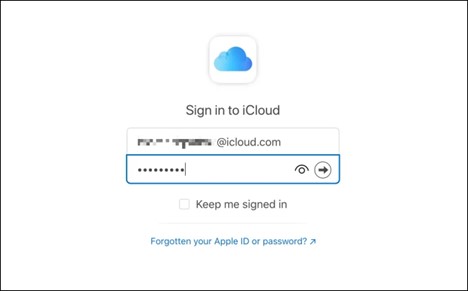
Schritt 2: Melden Sie sich mit Ihrer Apple ID und Ihrem Passwort bei Ihrem iCloud-Konto an.
Schritt 3: Sobald Sie eingeloggt sind, suchen Sie das "Fotos" Symbol und klicken Sie darauf.
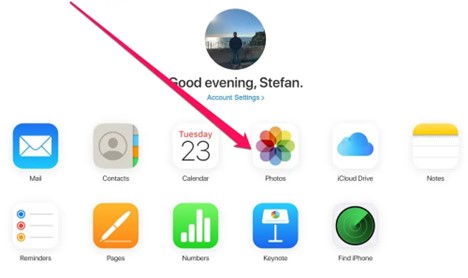
Schritt 4: Sie werden alle Ihre synchronisierten Fotos finden. Stöbern Sie in Ihren Alben oder verwenden Sie die Suchleiste, um bestimmte Fotos zu finden, die Sie auf Ihr iPad herunterladen möchten.
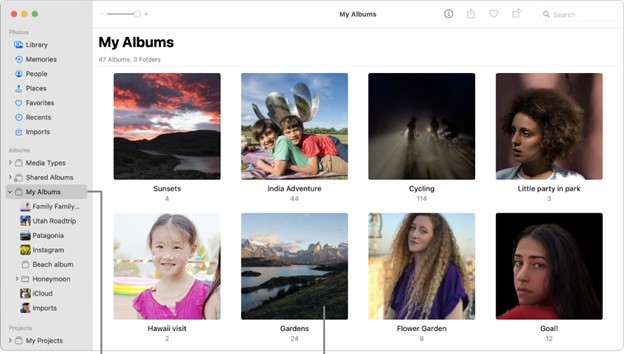
Schritt 5: Tippen Sie oben rechts auf "Auswählen" und wählen Sie die gewünschten Fotos aus.
Schritt 6: Nachdem Sie die gewünschten Fotos ausgewählt haben, klicken Sie auf "Herunterladen" in der oberen rechten Ecke des Bildschirms, um den Download zu starten.
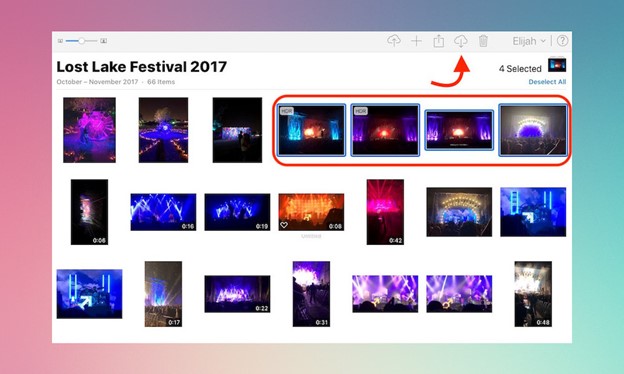
Sie haben erfolgreich iCloud-Fotos über icloud.com auf Ihr iPad heruntergeladen. Jetzt können Sie Ihre wertvollen Erinnerungen direkt auf Ihrem Gerät genießen.
Teil 2: Fotos von iCloud über die Einstellungen auf das iPad holen
Schritt 1: Öffnen Sie die App Einstellungen auf Ihrem iPad.
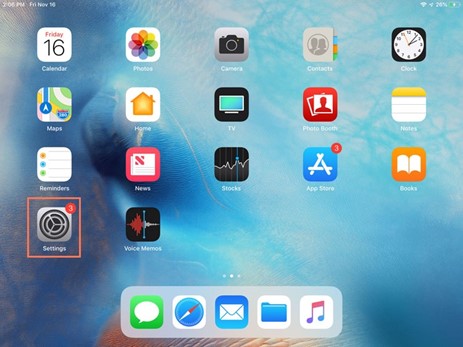
Schritt 2: Tippen Sie oben im Menü der Einstellungen auf Ihre Apple ID.
Schritt 3: Wählen Sie "iCloud" aus der Liste der Optionen.
Schritt 4: Scrollen Sie nach unten und suchen Sie "Fotos" im iCloud-Einstellungsmenü.
Schritt 5: Schalten Sie "Fotos" ein, um die iCloud Fotobibliothek zu aktivieren.
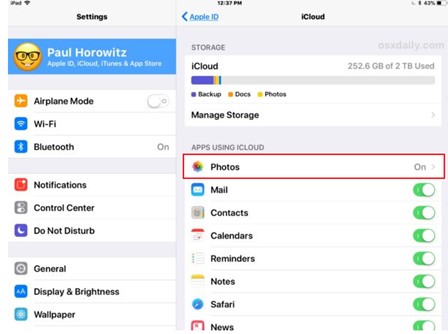
Schritt 6: Warten Sie, bis Ihre Fotos mit Ihrem iPad synchronisiert sind. Dies kann einige Zeit in Anspruch nehmen, abhängig von der Größe Ihrer Fotosammlung und der Geschwindigkeit Ihrer Internetverbindung.
Sobald alle diese Schritte abgeschlossen sind, haben Sie Ihre Fotos erfolgreich von iCloud auf Ihr iPad übertragen. Viel Spaß beim Anschauen und Teilen!
Teil 3: iCloud-Fotos aus freigegebenen Alben auf dem iPad wiederherstellen
Schritt 1: Öffnen Sie die Fotos-App auf Ihrem iPad.
Schritt 2: Tippen Sie auf die Registerkarte "Gemeinsame Alben" und wählen Sie das gewünschte Album aus.
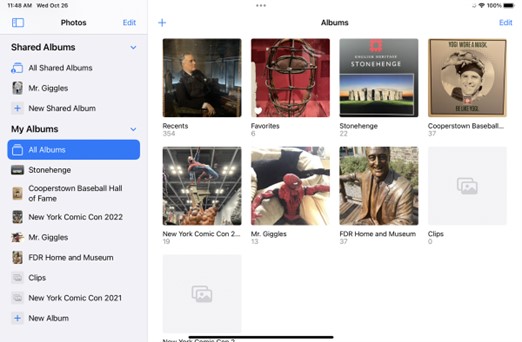
Schritt 3: Tippen Sie innerhalb des gemeinsamen Albums auf ein beliebiges Foto, um es im Vollbildmodus zu betrachten.
Schritt 4: Wenn die Fotos unscharf sind, tippen Sie auf sie und warten Sie eine Weile, denn sie werden automatisch von iCloud auf Ihr iPad heruntergeladen.
Wenn Sie diese Schritte befolgen, können Sie Ihre iCloud-Fotos einfach und praktisch auf Ihr iPad zurückholen.
Teil 4: iCloud-Fotos über "My Photo Stream" auf das iPad zurückholen
Obwohl My Photo Stream am 26. Juli 2023 eingestellt wurde, verwenden einige Benutzer es immer noch für Fotos. Wenn Sie jedoch erst kürzlich eine Apple ID erstellt haben, haben Sie möglicherweise keinen Zugriff auf "My Photo Stream". Für diejenigen, die Zugang zu "My Photo Stream" haben, können Sie weiter lesen und die folgenden Schritte ausführen:
Schritt 1: Öffnen Sie die "Fotos" App auf Ihrem iPad.
Schritt 2: Tippen Sie auf die Registerkarte "Alben".
Schritt 3: Gehen Sie zu "My Photo Stream" und suchen Sie Ihre Fotos.
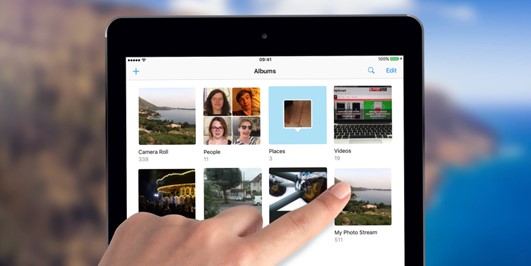
Schritt 4: Wenn die Fotos nicht klar sind, tippen Sie auf sie und warten Sie, bis sie auf Ihr iPad heruntergeladen sind.
Das war's! Sie haben Ihre iCloud-Fotos mit "My Photo Stream" erfolgreich auf Ihr iPad geholt. Genießen Sie Ihre Erinnerungen!
Teil 5: Fotos mit MobileTrans auf das iPad übertragen
Wenn Sie Fotos von einem Gerät auf Ihr iPad übertragen möchten, sollten Sie sich nicht mit iCloud beschäftigen, da es nur 5 GB kostenlosen Speicherplatz bietet und potenzielle Sicherheitsprobleme aufweist. Versuchen Sie stattdessen Wondershare MobileTrans.
Es hat mehrere Vorteile, die Telefonübertragungsfunktion von MobileTrans für die Übertragung von Fotos zwischen iCloud und iPad-Geräten zu verwenden:
1- Reibungslose Übertragung: MobileTrans sorgt für eine reibungslose und mühelose Übertragung von Fotos von einem Gerät auf ein anderes. Sie können Ihre wertvollen Erinnerungen ganz einfach ohne Datenverlust oder Qualitätseinbußen übertragen.
2- Kompatibilität: Ob Sie ein iPhone, iPad oder ein Android-Gerät verwenden, MobileTrans unterstützt alle wichtigen Plattformen. Es ermöglicht Ihnen die mühelose Übertragung von Fotos zwischen verschiedenen Betriebssystemen.
3- Benutzerfreundlichkeit: Mit seiner benutzerfreundlichen Oberfläche macht MobileTrans die Übertragung von Fotos zu einem Kinderspiel. Es erfordert keine technischen Kenntnisse oder Erfahrungen, so dass jeder es problemlos nutzen kann.
Denken Sie darüber nach, wie Sie die Übertragung von iPhone zu iPad oder Android zu iPad mit MobileTrans durchführen können? Folgen Sie den nachstehenden Schritten.
Schritt 1: Öffnen Sie auf Ihrem Computer MobileTrans und wählen Sie Telefonübertragung.

Schritt 2: Verwenden Sie ein USB- oder Lightning-Kabel, um sowohl Ihr iPad als auch das andere Gerät mit dem Computer zu verbinden. MobileTrans wird sie automatisch erkennen.
Bildname 2: https://mobiletrans.wondershare.com/images/images2019/phone-to-phone-transfer-01.png
.jpg" alt="Screenshot von MobileTrans iPad Transfer
Schritt 3: Wählen Sie die gewünschten Daten aus und klicken Sie auf "Start". Warten Sie eine Weile, bis der Vorgang abgeschlossen ist.
Schritt 4: Dann können Sie Ihre Fotos auf Ihrem iPad sehen.
Zusätzlich zur Telefonübertragungsfunktion bietet MobileTrans auch eine Sicherungs- und Wiederherstellungsfunktion, die eine Reihe von Vorteilen mit sich bringt. Sie können Ihre Fotos innerhalb weniger Minuten auf Ihrem PC sichern. Sehen Sie es sich auf unserer Webseite an.
Fazit
Nachdem Sie die oben genannten Methoden befolgt haben, können Sie nun praktisch auf Ihrem iPad durch Ihre iCloud-Fotos navigieren, denn Sie haben sie erfolgreich aus iCloud abgerufen. Viel Spaß!


